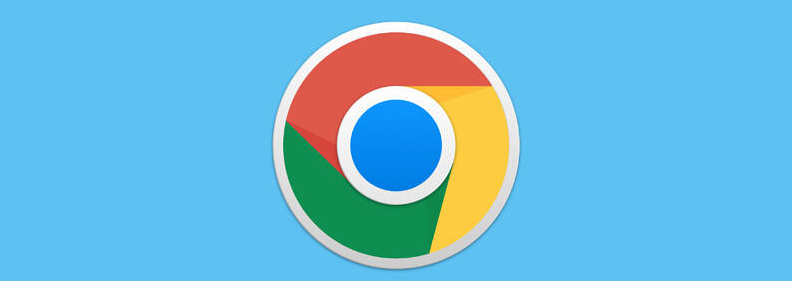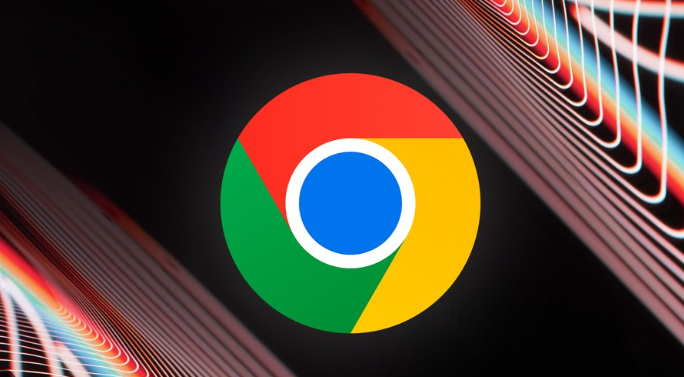详情介绍

1. 打开开发者工具:进入目标网页后,按`F12`或右键选择“检查”,调出开发者工具。
2. 控制台直接输入代码:在“Console”标签页中,直接输入JavaScript代码并回车执行。例如,输入`alert('测试脚本')`,可立即弹出提示框。此方法适合临时测试,但刷新页面后需重新输入代码。
二、安装用户脚本管理器(以Tampermonkey为例)
1. 添加插件:访问Chrome应用商店,搜索“Tampermonkey”并点击“添加到Chrome”。安装后,浏览器工具栏会出现对应图标。
2. 创建脚本:点击Tampermonkey图标→“添加新脚本”。编写脚本代码,例如更改网页背景色的脚本。保存后,脚本自动应用于匹配的网页。
3. 管理脚本:通过Tampermonkey面板(点击图标→“Dashboard”)可启用/禁用脚本,或编辑代码。支持批量管理多个脚本,适合长期使用。
三、编写用户脚本基础规范
1. 元数据配置:脚本头部需定义匹配规则(`@match`)和权限(`@grant`)。例如,仅针对特定网站生效的脚本:
2. 安全权限设置:若无需特殊功能(如修改页面元素),将`@grant`设为`none`,避免权限滥用。需要引用外部库时,通过`@require`引入(如jQuery)。
四、创建自定义扩展(高级方法)
1. 文件结构准备:创建文件夹,包含`manifest.json`(配置扩展信息)和`background.js`(后台逻辑)。示例`manifest.json`内容如下:
2. 加载扩展:进入`chrome://extensions/`,开启“开发者模式”,点击“加载已解压的扩展程序”,选择文件夹。扩展图标将出现在工具栏,点击后执行`background.js`中的代码。
五、脚本调试与优化技巧
1. 日志输出:使用`console.log()`在控制台打印变量,辅助调试代码逻辑。
2. 沙盒化隔离:在`manifest.json`中限制扩展权限(如仅申请`activeTab`),防止过度访问数据。
3. 性能优化:避免频繁操作DOM,合并重复请求。例如,用`document.querySelector`替代多次`getElementById`。
六、第三方脚本资源推荐
1. 广告拦截:uBlock Origin可自定义过滤规则,减少页面干扰。
2. 效率工具:Video Speed Controller支持快捷键调节播放速度,提升学习效率。
3. 安全增强:Bitwarden管理密码库,自动填充敏感信息,保护账号安全。